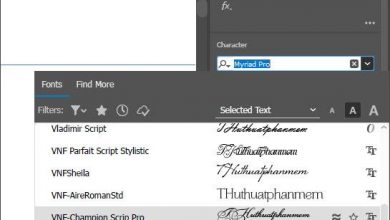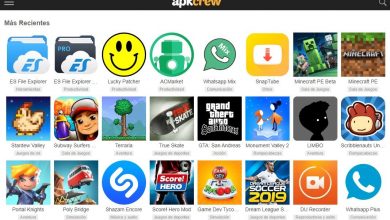Changer le nom de réseau d’un ordinateur Windows
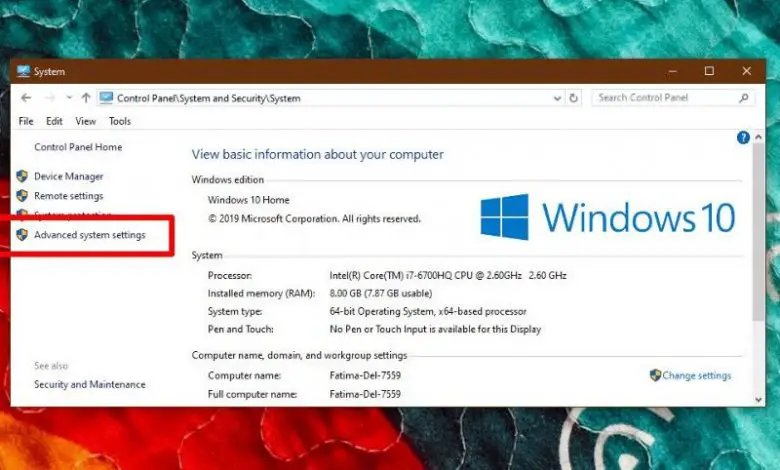
Les ordinateurs, qu’il s’agisse de PC ou de Mac, peuvent communiquer entre eux s’ils sont connectés au même réseau. La mise en place peut prendre un certain temps, mais après cela, c’est vraiment très facile. Comme cliquer sur un objet sur votre bureau. Les Mac apparaîtront toujours sur un réseau avec un nom convivial, et de nombreuses machines Windows 10 feront de même. Si le nom de réseau de votre ordinateur n’est pas convivial, vous pouvez facilement changer le nom du réseau. Et ici, nous vous disons comment.
Changer le nom du réseau du PC Windows 10
Avant de continuer, vous devez savoir que le nom de réseau de l’ordinateur ne doit pas correspondre à votre nom d’utilisateur. De même, votre nom d’utilisateur ne changera pas lorsque vous modifiez le nom du réseau.
Le nom du réseau est essentiellement le nom de l’appareil configuré sous Windows 10. Vous pouvez le modifier depuis l’application «Paramètres» et depuis le Panneau de configuration. Le nouveau nom que vous avez défini ne peut pas inclure d’espaces. Cependant, vous pouvez utiliser un tiret à la place.
Panneau de commande
Ouvrez le Panneau de configuration et accédez à «Système et sécurité». Puis cliquez à nouveau sur «Système». Maintenant, cliquez sur «Paramètres système avancés» dans la colonne de gauche.
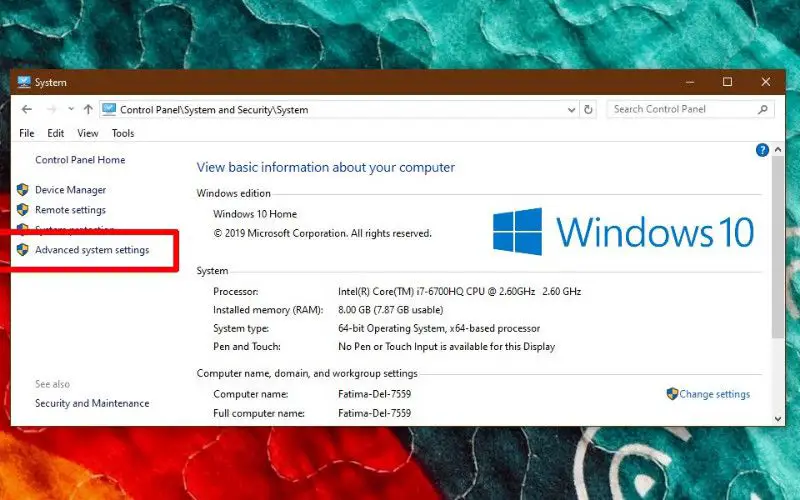
Aussi, dans la fenêtre qui s’ouvre, allez dans l’onglet «Nom de l’ordinateur» et cliquez sur le bouton «Modifier». Dans la fenêtre suivante qui s’ouvre, entrez un nom pour votre ordinateur. De même, ce nom ne doit pas dépasser 15 caractères. Encore une fois, cliquez sur «OK». Windows 10 vous invite à redémarrer pour appliquer la modification.
Application Paramètres
Maintenant, ouvrez l’application «Paramètres» et allez dans le groupe de paramètres «Système». Sélectionnez l’onglet «À propos de» et faites défiler jusqu’à la section «Spécifications de l’appareil». Cliquez sur le bouton «Renommer ce PC».
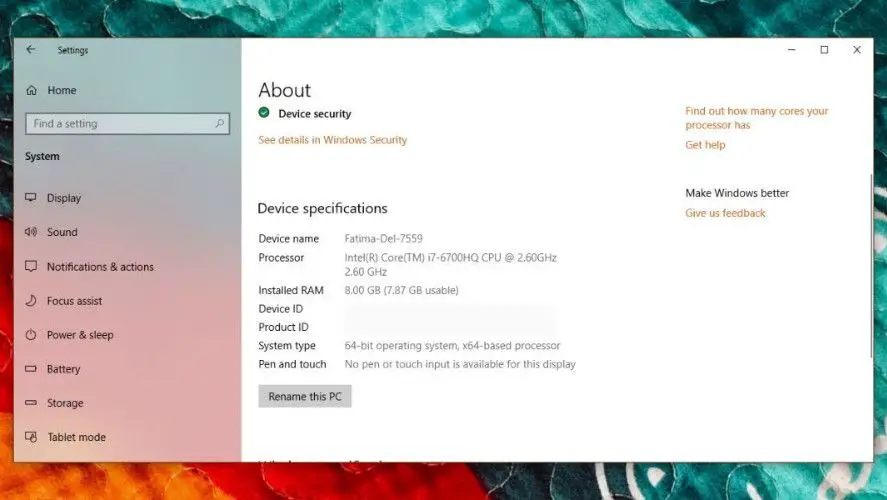
Maintenant, dans la fenêtre contextuelle qui s’ouvre, entrez le nom avec lequel vous voulez que votre ordinateur apparaisse sur le réseau. Comme avec la méthode du Panneau de configuration, vous devrez redémarrer votre ordinateur pour appliquer les modifications.
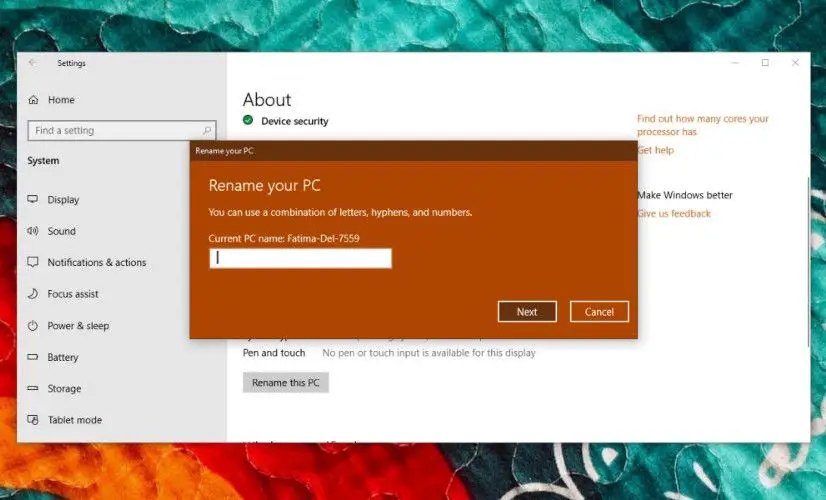
Modifier le nom du réseau – les paramètres doivent s’appliquer
Normalement, le nom correct doit déjà être défini lorsque vous configurez Windows 10 lors de sa première exécution. Cependant, c’est Windows 10 et parfois les choses ne fonctionnent pas toujours correctement.
En outre, le nom est essentiellement cosmétique, vous n’avez donc pas à vous soucier de la rupture des liens réseau. L’adresse réseau du système, qui est une valeur numérique que les utilisateurs ne peuvent pas voir par défaut, est ce qui est utilisé pour y accéder.
Le nom de l’ordinateur est là pour le bénéfice des utilisateurs car il n’est pas facile de se souvenir de l’adresse IP locale de tous les systèmes d’un réseau.
Enfin, vous pouvez modifier le nom du réseau autant de fois que vous le souhaitez. De plus, le nom est configuré sur votre système, il n’y a donc aucun moyen de le configurer par réseau si vous vous connectez souvent à différents réseaux.